cad中想要设计一款立体的管道,该怎么绘制呢?下面我们就来看看详细的教程。
1、我用的版本是CAD2007,所以我就先来介绍下CAD2007里如何绘制立体图形,首先打开我们的CAD

2、我先来介绍画出一根立体管道吧,先画出一个平面大圆来

3、再在大圆的里面画出一个小圆,只要比大圆小,就可以了(你画的这个小圆直接关系到,最后你画出的这个立体的管道了厚度)前提是同一个圆心,否测这个管道将不圆,如图所示:

4、然后我们要点击这个图标来,创建面域(这两个圆里面不可以有别的线条,否测面域不会创建成功)
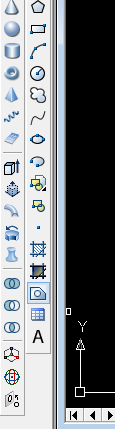

5、这样的话,这个面域就创建成功了,接下来,我们点击这个图标,这个叫做差集图标,也就是不用大圆减去这个小圆的面域,这样里面就成了一个空心的


6、其实这样就有了这个管道的大致模样了,最后我们再点击这个按钮,这个叫做拉伸,把这个管道拉成你想要的长度就可以了


以上就是cad绘制立体管道图形的教程,希望大家喜欢,请继续关注规范网。
声明:本站所有文章,如无特殊说明或标注,均为本站原创发布。任何个人或组织,在未征得本站同意时,禁止复制、盗用、采集、发布本站内容到任何网站、书籍等各类媒体平台。如若本站内容侵犯了原著者的合法权益,可联系我们进行处理。
